JAXX(ジャックス)はアプリウォレットです。スマートフォンやパソコンにインストールして使用します。
ここではスマートフォンにアプリを入れて、設定をし、仮想通貨を送受信できるまでを解説します。
JAXXアプリのインストールをダウンロードする
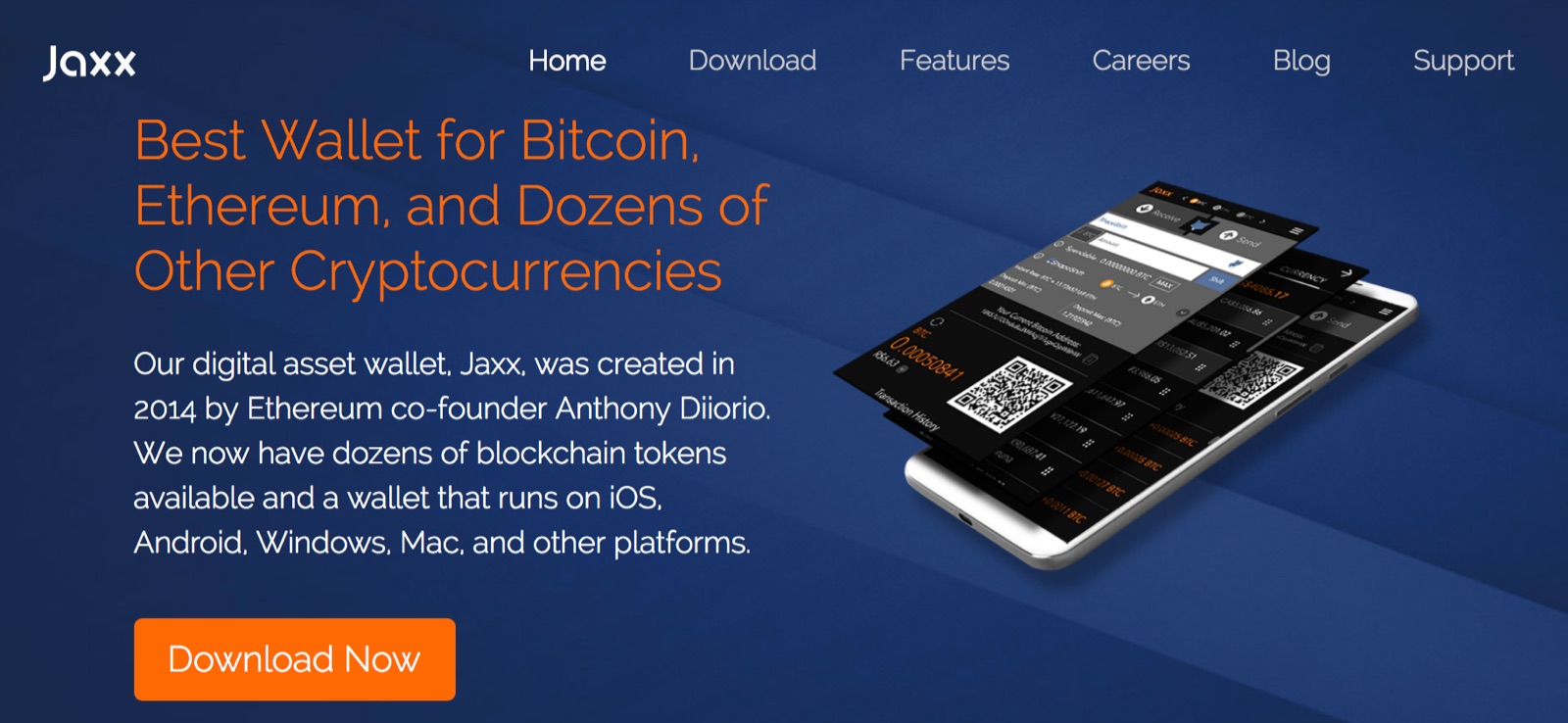
Screenshot on jaxx.io

上記のボタンからアプリストアに移行する、またはアプリストアで「JAXX」と検索をしてアプリをダウンロードしましょう。
※iPhoneの画面で説明いたします。機種やOSの違いによって、画面の見え方が異なる場合がございます。
JAXXアプリをセットアップする
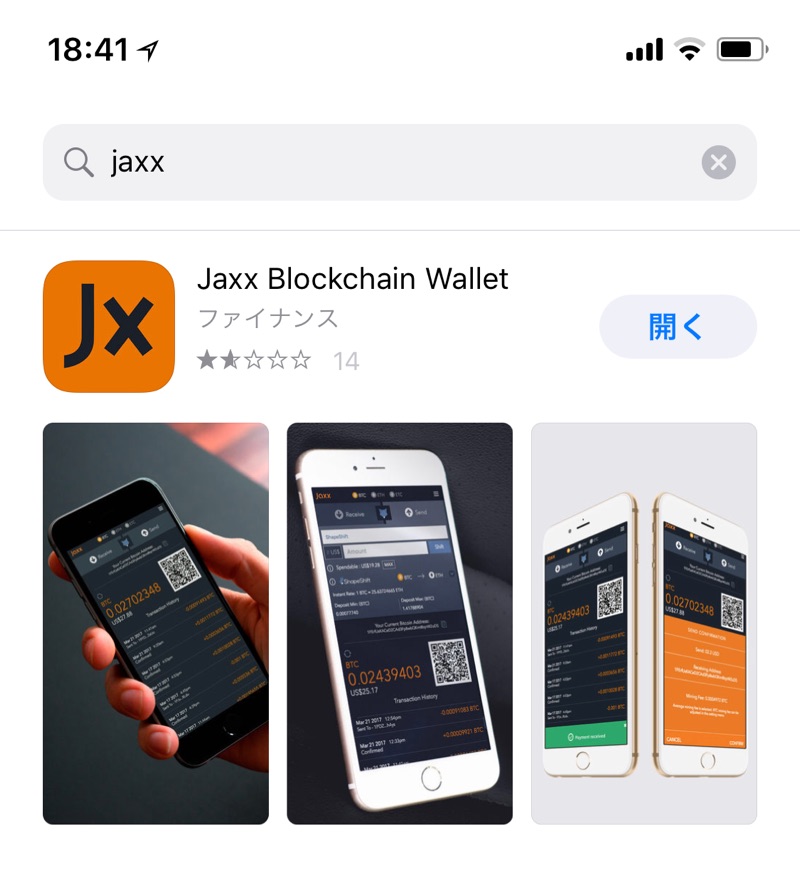
Screenshot on JAXX
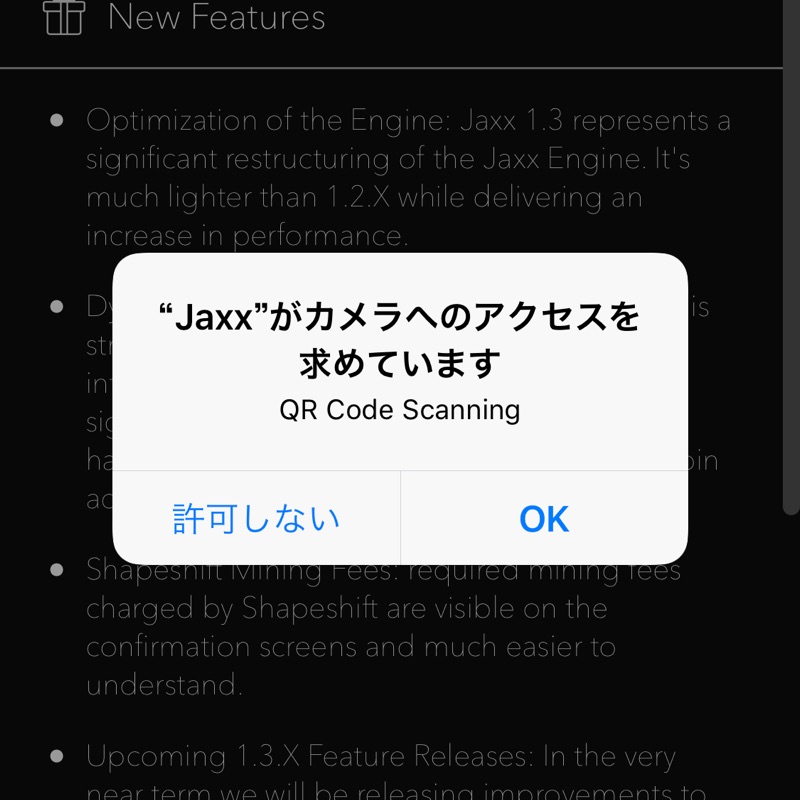
Screenshot on JAXX
OK(許可する)をタップして進みます。

Screenshot on JAXX

Screenshot on JAXX
画面右下の「CONTINUE」をタップします。

Screenshot on JAXX
画面右下の「CONTINUE」をタップします。

Screenshot on JAXX
ここではBCHを設定します。
BCH – Bitcoin Cash (ビットコインキャッシュ)の四角形をタップしてチェックマークをつけます。(画像参照)
続いて、画面右下の「TAKE ME TO MY WALLET」(ウォレットへ追加)をタップして進みます。
これでのBitcoin Cashアドレスの作成は完了です!
仮想通貨の受け取り方法
画像と同様にQRコードが表示されているか確認してください。

Screenshot on JAXX
JAXXアプリでQRコードが表示され、BCHアドレスが作成されます。
画像を参考にQRコード上部にある「コピー用のアイコン」をタップします。
「Your Current Bitcoin Cash Address:」の右側です。
英語で「Copied to clipbord」(コピー完了)という表示が出たら成功です。
QRコードもしくはBCHアドレス(他の通貨でも同様にアドレス)を
メールなどで送信者(今回であればBCHを送る側)へお知らせします。
あとは送信側からあなたのウォレットに送信されるのを待ちましょう!
仮想通貨の受け取りの確認方法
トップ画面で画面の下の方にある、日付と時間が書いてあるあたりをタップします。(図参照)
すると、タップした部分のすぐ下に取引の詳細が表示されます。
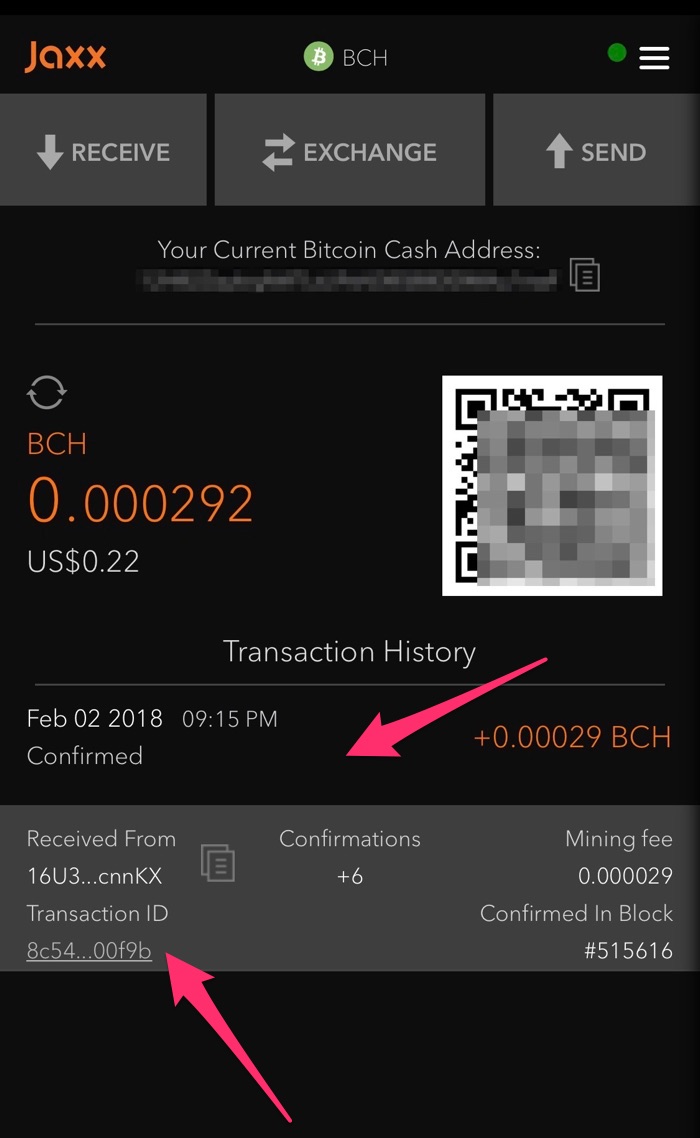
Screenshot on JAXX
下に出てきた表示の中で、左下にある「Transaction ID」の部分をタップすると、Bitcoin.comというウェブサイトへ移動します。
次の図のような画面になったら成功です。(図参照)
ここでは仮想通貨の承認の進行や完了を確認することができます。
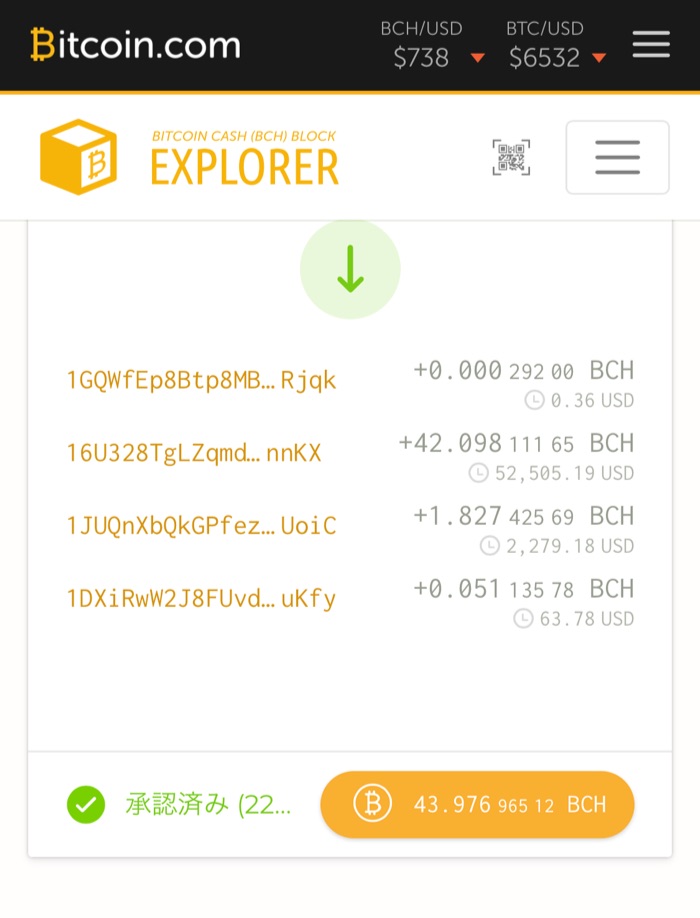
screenshot on bitcoin.com
仮想通貨の受け取り確認は以上です。
仮想通貨の送信方法
JAXXアプリから仮想通貨を送信する方法です。
画像を参照しながら、進んでください。(画像内の番号と手順は一致しています。)
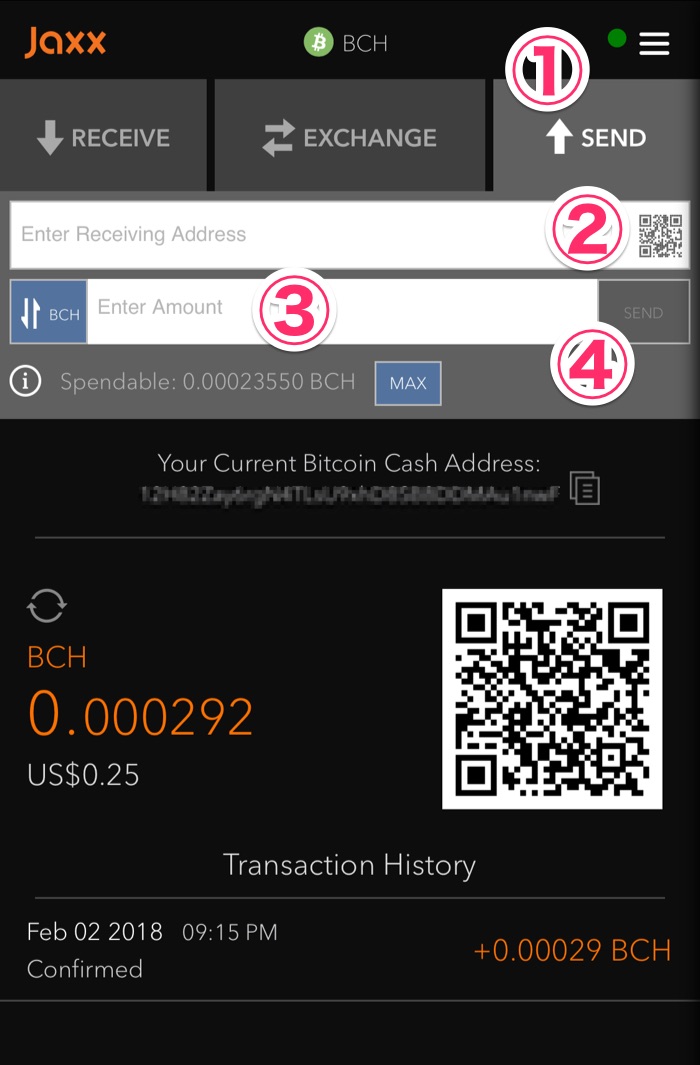
Screenshot on JAXX
①「↑SEND」の部分をタップします。(画面右上) アドレスと金額を入れる部分が表示されます。
②QRコードのマークをタップします。(カメラが起動するので)送付先のQRコードを読み込みます。(もしくはアドレスをここに貼り付けます。)
③送る金額を入力します。
④金額の右にある「SEND」こちらをタップします。
ウォレットの中に入っている量以内のみ送ることができます。
仮想通貨の送信方法は以上です。

